CentOS 6.10 Netinstall - Guía de instalación en red
CentOS es la distribución de Linux más popular y utilizada de la familia RedHat Enterprise. Esta versión CentOS 6.10 se basa en la versión anterior Red Hat Enterprise Linux 6.10 y viene con correcciones de errores y nuevas funcionalidades. & actualizaciones.
Se recomienda encarecidamente leer las notas de la versión, así como las notas técnicas anteriores sobre los cambios antes de una instalación o actualización.
Actualice CentOS 6.x a CentOS 6.10
Aquellos que quieran actualizar desde CentOS 6.x anterior a una nueva versión importante de CentOS 6.10, simplemente pueden ejecutar el siguiente comando yum para actualizar su sistema sin problemas desde cualquier CentOS anterior. Lanzamiento de Linux 6.x a 6.10.
yum udpate
Le recomendamos encarecidamente que realice una nueva instalación de CentOS 6.10 en lugar de actualizar desde otras versiones anteriores de CentOS.
En este artículo, lo guiaremos a través de los pasos para realizar una instalación de red mínima de CentOS 6.10, donde instalará un conjunto mínimo de software, necesario para iniciar el kernel y realizar funciones básicas en su servidor. sin una interfaz gráfica de usuario (GUI). Le permite sentar las bases para construir una futura plataforma de servidor personalizable.
Descargue la instalación neta de CentOS 6.10
Si está buscando una instalación nueva de CentOS 6.10, descargue las imágenes .iso desde los enlaces que se proporcionan a continuación y siga las instrucciones de instalación con capturas de pantalla que se mencionan a continuación.
- CentOS-6.10-i386-netinstall.iso [32 bits]
- CentOS-6.10-x86_64-netinstall.iso [64 bits]
Guía de instalación de red CentOS 6.10
1. Primero comience descargando la CentOS 6.10 Network Install ISO y luego cree una memoria USB de arranque usando LiveUSB Creator llamada Rufus, Unetbootin o basada en terminal. Bootiso.
2. A continuación, inicie su sistema utilizando el USB o el CD de arranque, en el menú de Grub, seleccione Instalar o actualice el sistema existente y presione enter.
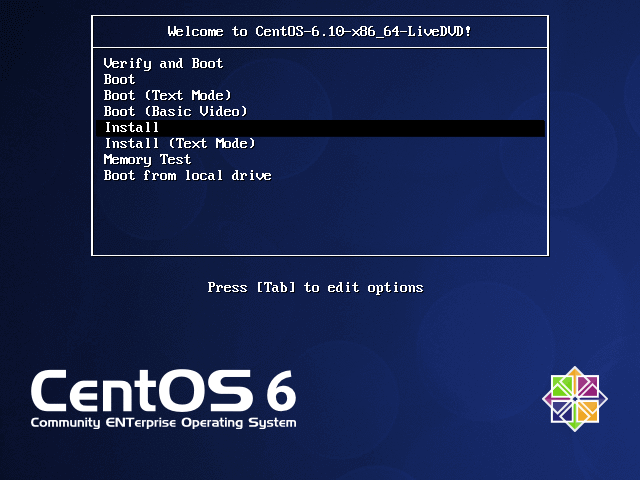
3. A continuación, omita la prueba de los medios de instalación para iniciar la instalación del sistema.
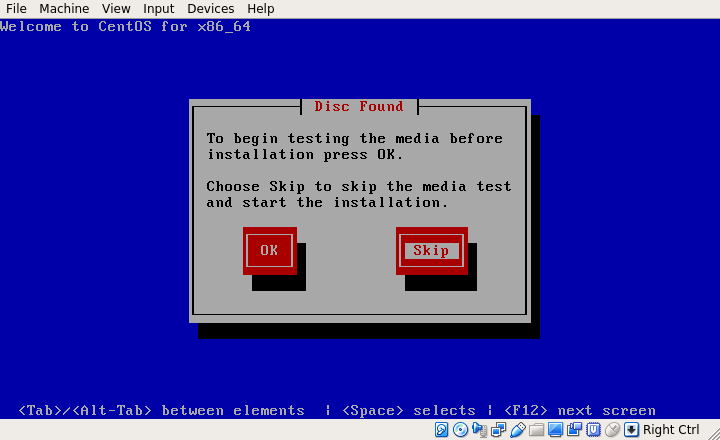
4. Elija el idioma que desea utilizar para el proceso de instalación y presione Entrar.

5. Seleccione la distribución de teclado que desea usar y use la tecla de flecha derecha, seleccione Aceptar y presione Entrar. fuerte>.
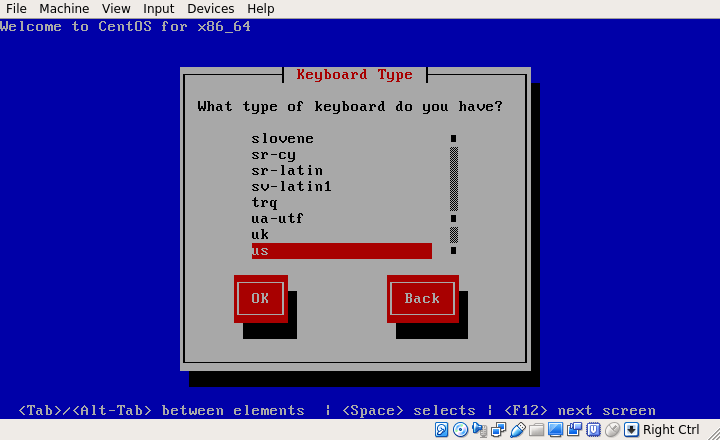
6. Ahora especifique el método de instalación, ya que es una instalación de red, elija URL y luego presione OK y presione Enter. fuerte>.
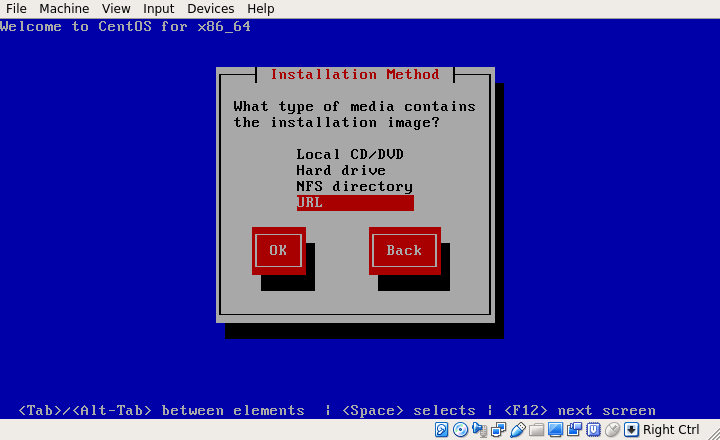
7. A continuación, configure TCP/IP para las conexiones como se muestra en la siguiente captura de pantalla.
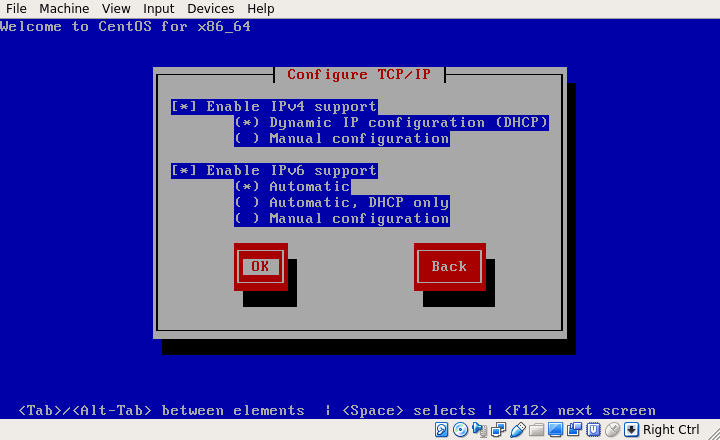
8. Ahora configure la URL de instalación de red de CentOS 6.10; se recomienda elegir el espejo más cercano de la lista de espejos de CentOS disponibles.
Ejemplo mirror.liquidtelecom.com
- http://mirror.liquidtelecom.com/centos/6.10/os/i386/ – [32 bits]
- http://mirror.liquidtelecom.com/centos/6.10/os/x86_64/ – [64 bits]
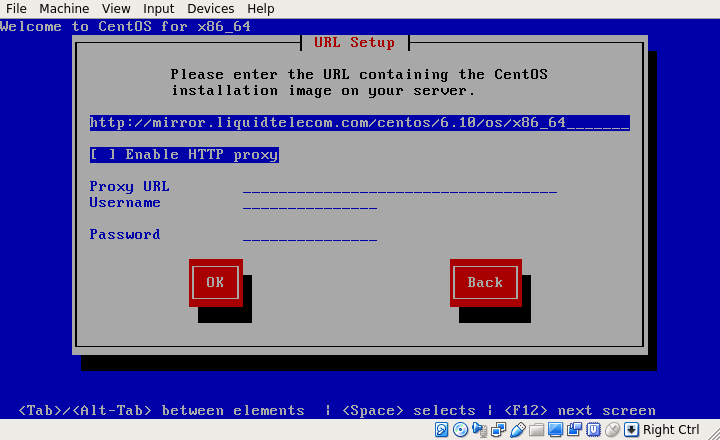
9. Después de proporcionar la URL y hacer clic en Aceptar, espere a que el instalador recupere la imagen ISO (esto puede tardar algún tiempo, pero debería ser así). rápido con una buena conexión a Internet).
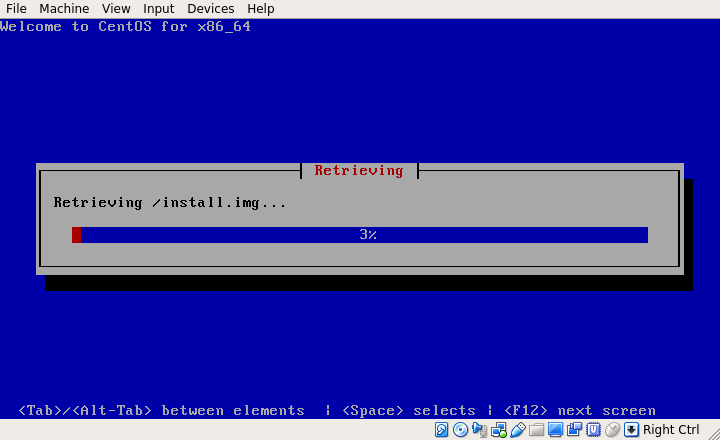
10. Después de recuperar con éxito la imagen ISO, se iniciará el instalador gráfico de CentOS, como se muestra en la siguiente captura de pantalla. Haga clic en Siguiente para continuar.

11. A continuación, elija el tipo de dispositivos de almacenamiento (básico o especializado) que se utilizará para la instalación y haga clic en Siguiente.
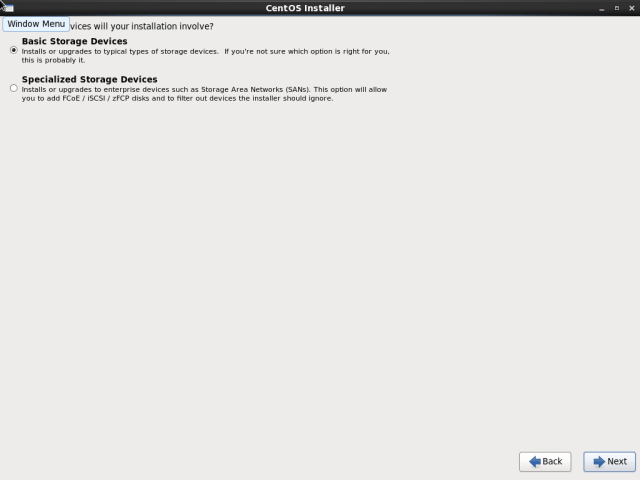
12. A continuación, seleccione la opción para borrar datos en el disco de almacenamiento seleccionando Sí, descarte todos los datos y haga clic en Siguiente. fuerte>.

13. Establezca el Nombre de host y haga clic en Siguiente.
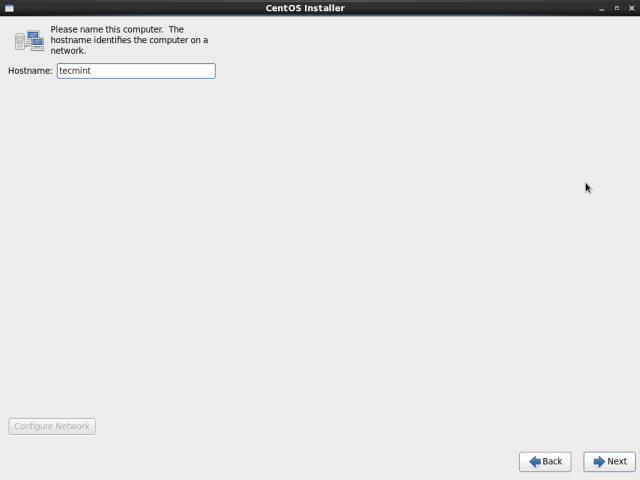
14. Establezca la zona horaria para su ubicación y haga clic en Siguiente para continuar.

15. Establezca la contraseña del usuario root y haga clic en Siguiente para continuar.

16. Ahora debe especificar el tipo de instalación que desea. Lea atentamente las descripciones de las opciones y seleccione la adecuada. Si desea utilizar todo el espacio en disco, elija Usar todo el espacio, pero para realizar una instalación personalizada, elija Crear diseño personalizado.

17. El instalador revisará y modificará el diseño de la partición. Si todo está bien, haz clic en Siguiente.
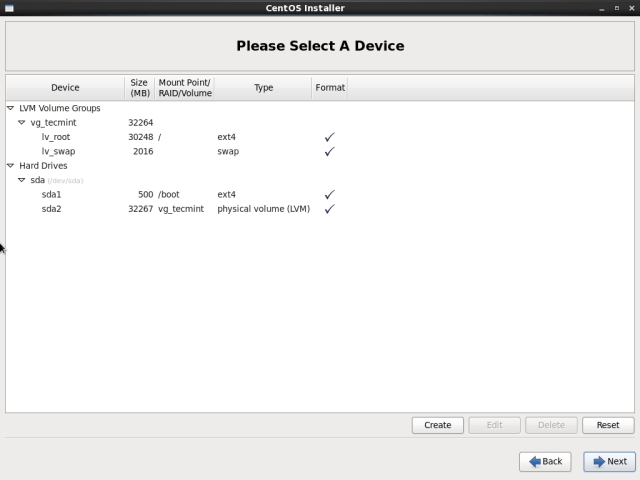
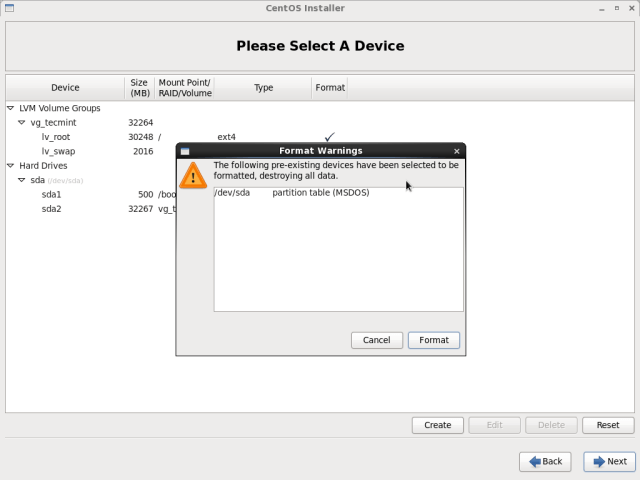
18. A continuación, aplique el esquema de partición del disco creado seleccionando Escribir cambios en el disco y luego haga clic en Siguiente para continuar.
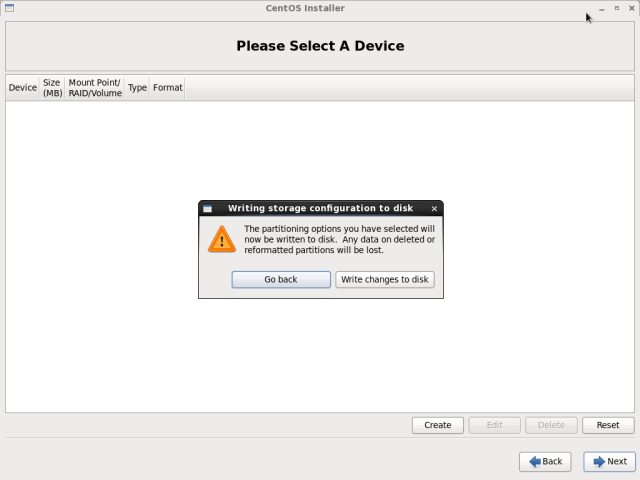
19. En este paso, debe elegir el conjunto de software predeterminado que se instalará en su sistema. A los efectos de esta guía, utilizaremos Mínimo y haremos clic en Siguiente. A partir de entonces, se iniciará el proceso de instalación.
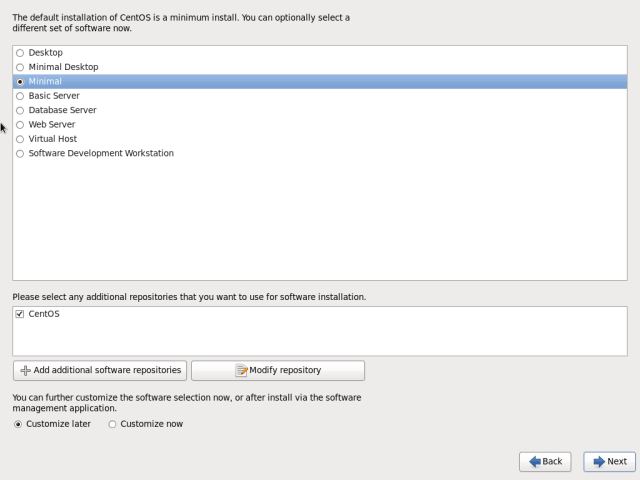
20. En este punto, comenzará la instalación real del sistema (copia de archivos) al disco. Cuando termine, haga clic en Reiniciar.
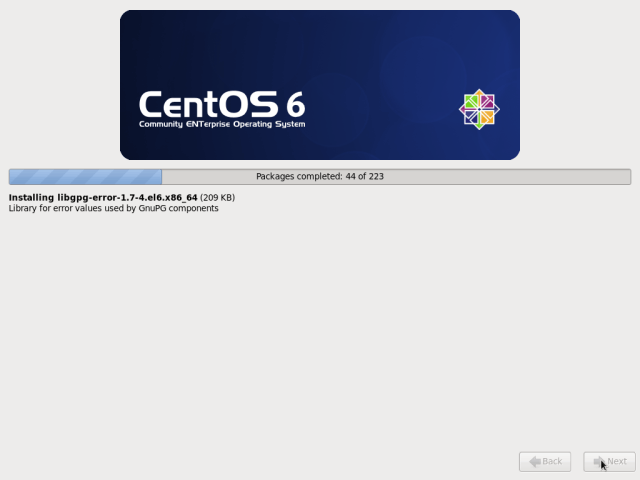
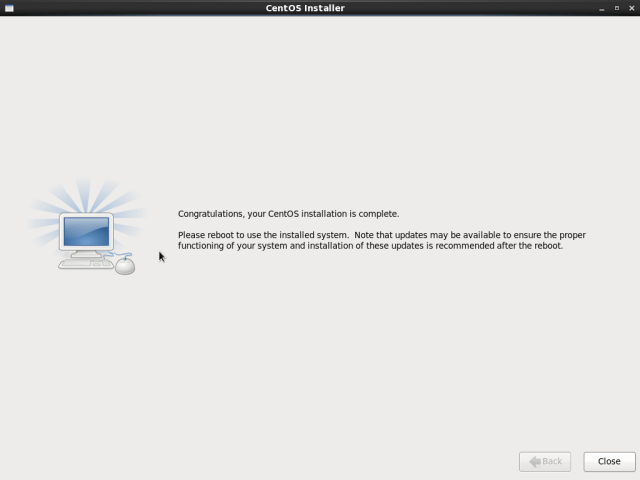
21. Una vez que haya reiniciado el sistema, accederá a la página de inicio de sesión como se muestra en la captura de pantalla siguiente. Finalmente, inicie sesión en su servidor CentOS 6.10 con las credenciales de root.
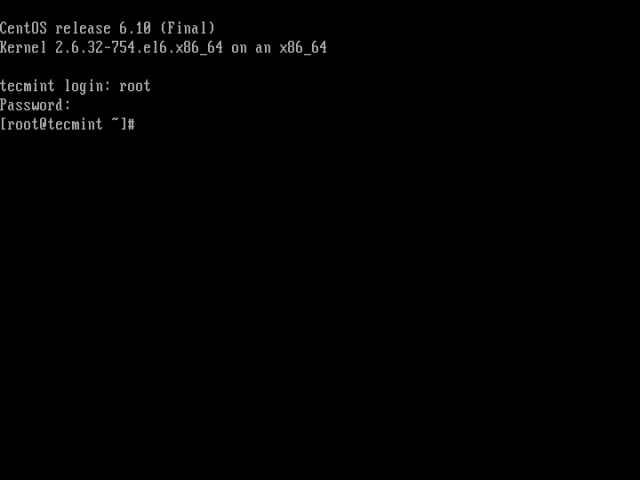
¡Felicidades! Ha instalado correctamente el servidor CentOS 6.10 utilizando los medios de instalación de red. Si tiene alguna pregunta o idea para compartir, utilice los comentarios a continuación para comunicarse con nosotros.